Jak wyłączyć audiodeskrypcję w Amazon Prime Video
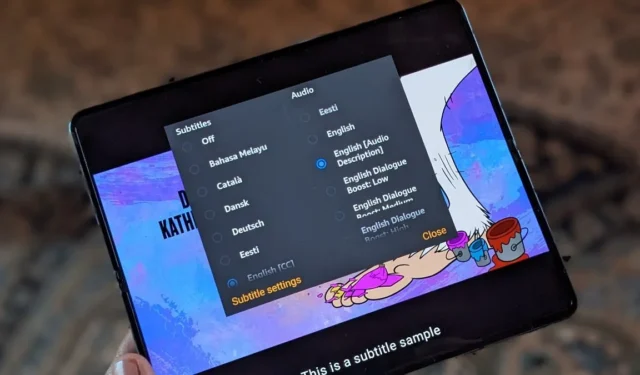
Czy Twój telewizor, a zwłaszcza aplikacja Prime Video, rozmawia z Tobą lub opisuje wszystko, co dzieje się w oglądanym przez Ciebie filmie? Dzieje się tak dzięki funkcji ułatwień dostępu Audiodeskrypcja. Opisuje sceny i informuje, co dzieje się na ekranie. Jeśli chcesz, aby Twój telewizor przestał mówić Ci takie rzeczy, musisz pozbyć się Audiodeskrypcji. Ten samouczek pokazuje, jak wyłączyć audiodeskrypcję dla Amazon Prime Video na Androidzie, iPhonie, komputerze PC, telewizorze Samsung i Fire TV Stick.
Wyłącz audiodeskrypcję dla Prime Video na telewizorze Samsung
Wykonaj poniższe czynności, aby pozbyć się Audiodeskrypcji w Prime Video na telewizorach Samsung:
- Uruchom aplikację Prime Video na telewizorze i odtwórz film.
- Po rozpoczęciu odtwarzania filmu naciśnij dwukrotnie przycisk nawigacji w górę na pilocie telewizora. Zobaczysz opcje, takie jak napisy, dźwięk i języki itp. Wybierz „Audio i języki”.
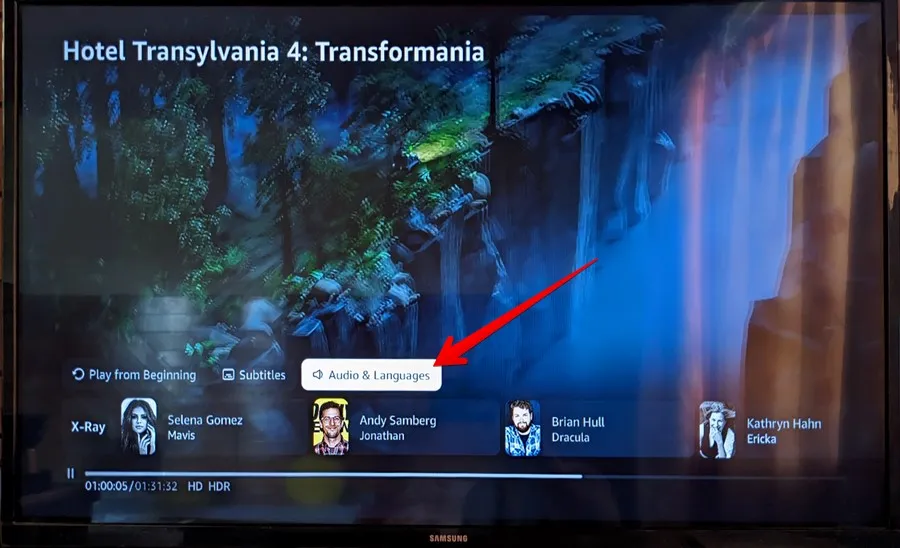
- Naciśnij aktualnie wybrany język przyciskiem „Wybierz” na pilocie telewizora.
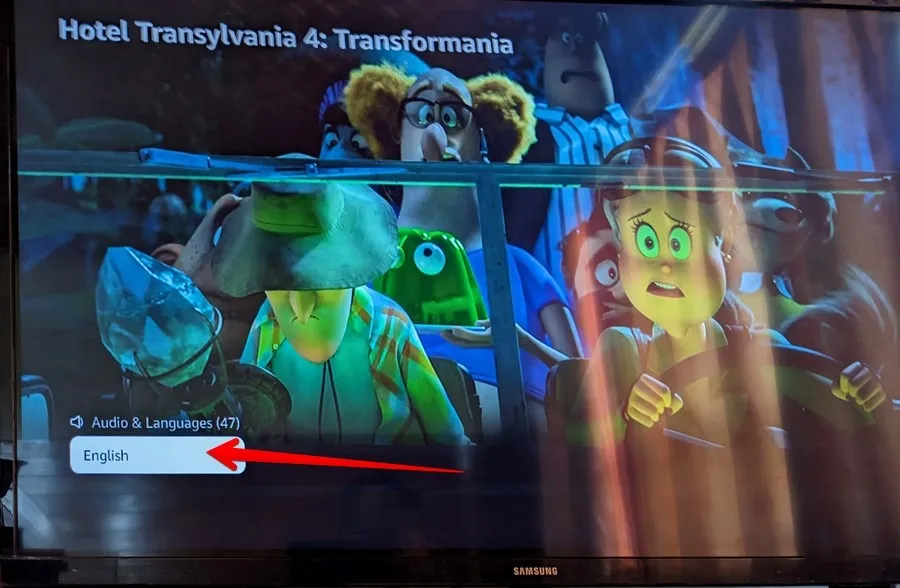
- Wybierz język „angielski”, pamiętając o tym, który nie zawiera słowa „Audio” ani „Audiodeskrypcja”.
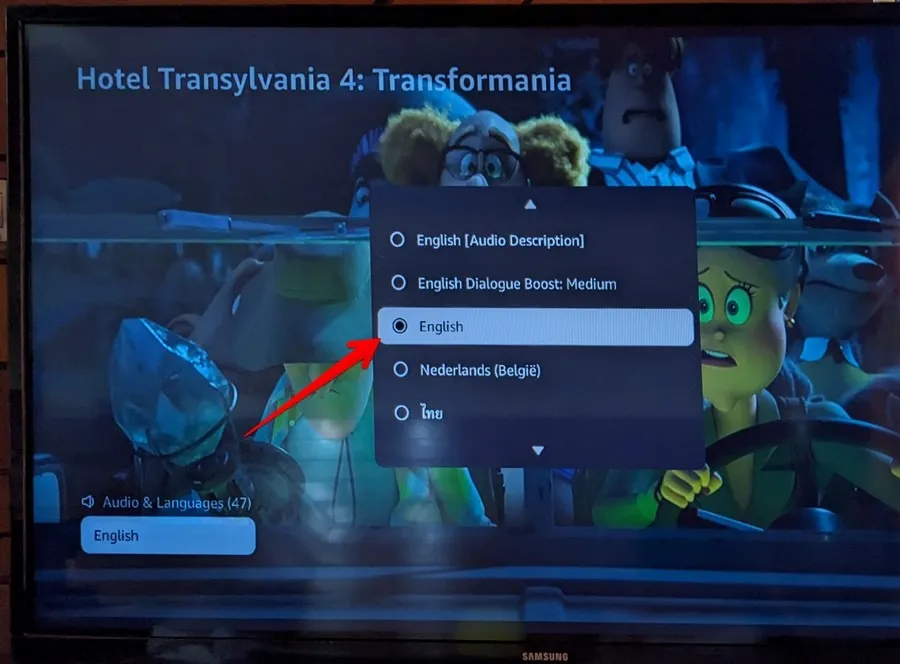
Wyłącz audiodeskrypcję dla aplikacji Amazon Prime Video w Fire TV
Istnieją dwa sposoby na pozbycie się audiodeskrypcji Prime Video w Fire TV.
Z aplikacji Prime Video
- Otwórz aplikację Prime Video na Fire TV lub Fire TV Stick.
- Odtwórz wideo lub film z audiodeskrypcją.
- Naciśnij przycisk z trzema paskami na pilocie Fire TV, aby wyświetlić menu „Opcje”.

- Wybierz „Dźwięk” z menu.
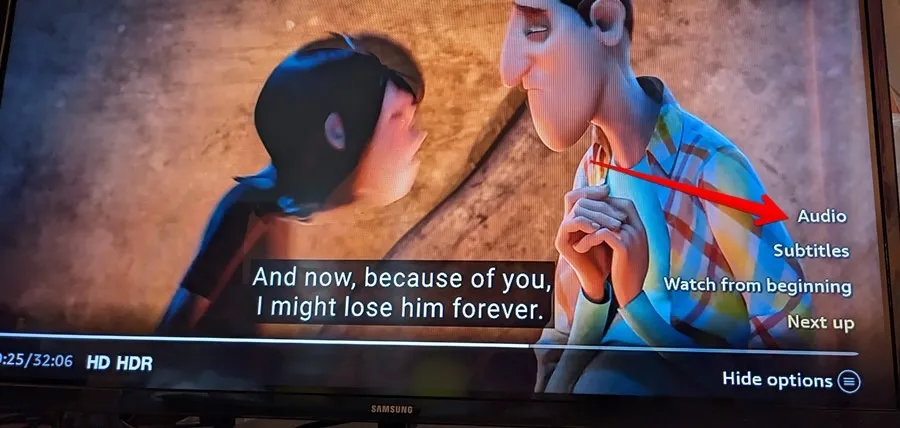
- W opcji „Języki audio” zobaczysz „Angielski (opis audio)”. Naciśnij przycisk „Wybierz” na pilocie, aby wyświetlić listę dostępnych języków.
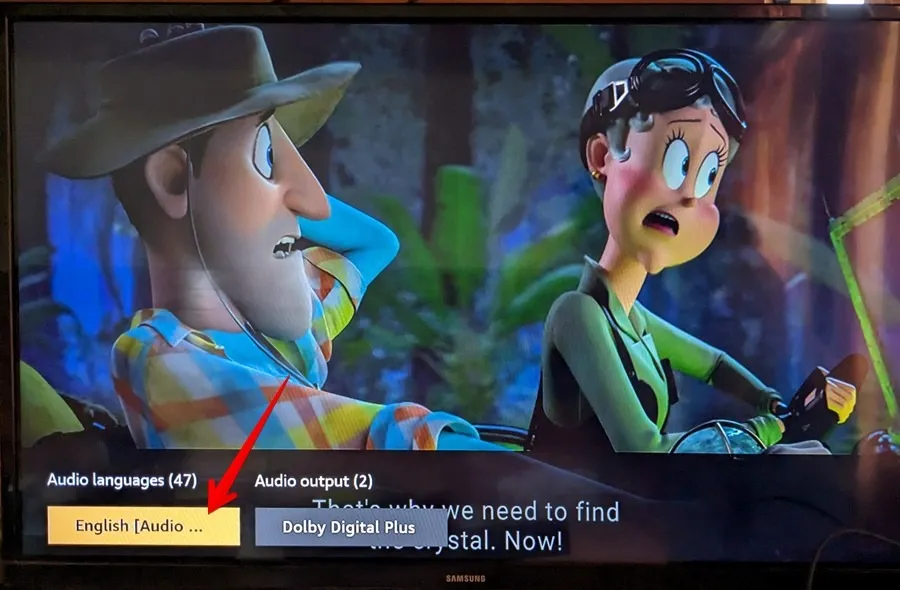
- Przewiń listę języków w górę lub w dół i wybierz „angielski” zamiast tego z audiodeskrypcją w nawiasach. Wróć do odtwarzania wideo. Mamy nadzieję, że usłyszysz dźwięk bez audiodeskrypcji.
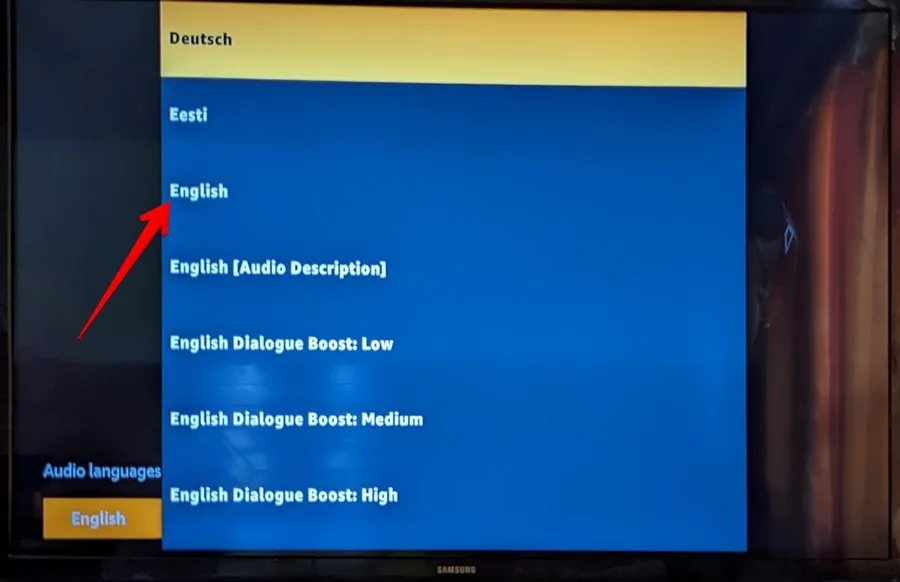
Z ustawień Fire TV lub Fire TV Stick
- Przejdź do ekranu głównego Fire TV lub Fire TV Stick.
- Wybierz Ustawienia.
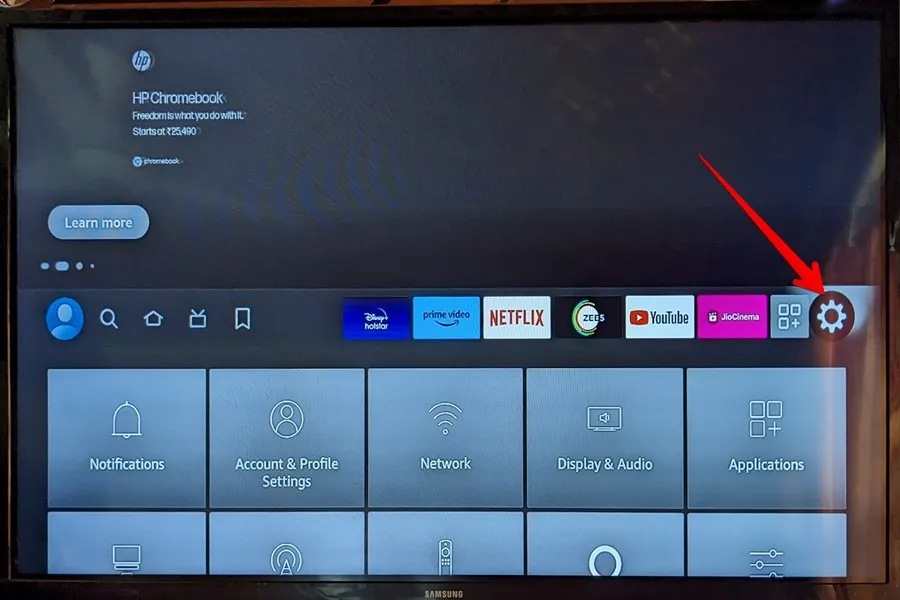
- Przewiń w dół i wybierz „Dostępność”.
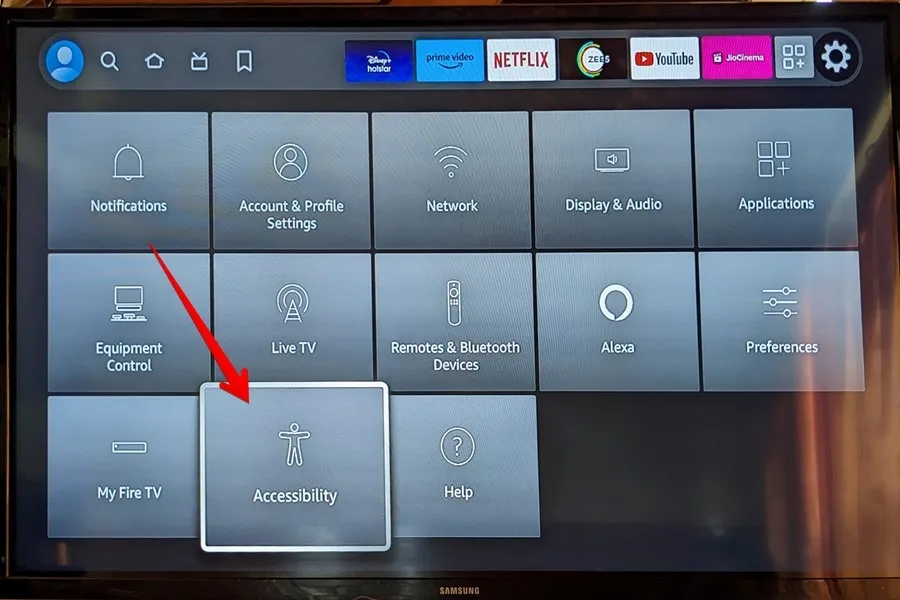
- Przewiń ponownie w dół i wybierz „Audiodeskrypcja”.
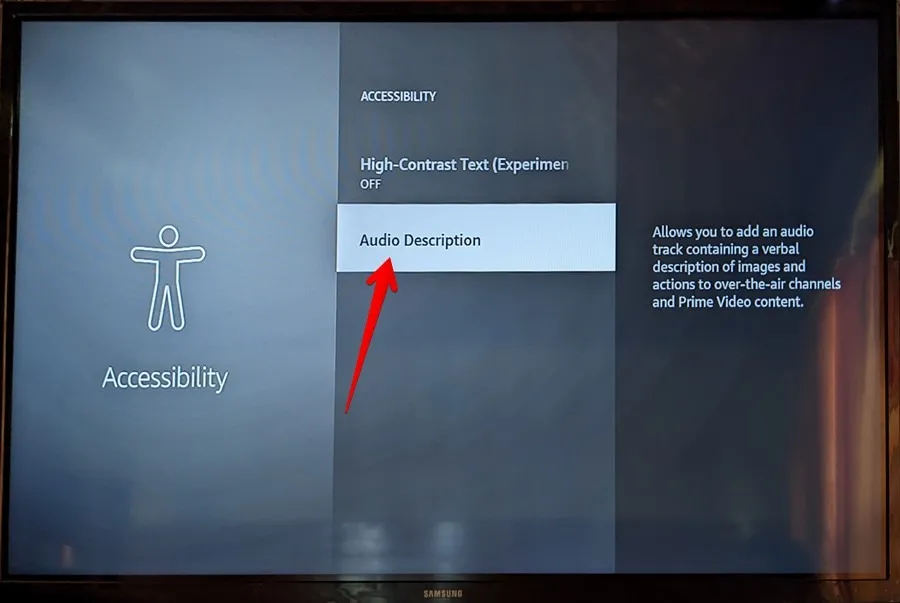
- Zobaczysz aplikacje, w których można włączyć audiodeskrypcję. Poszukaj „Najlepszego wideo”. Jeśli jest napisane „Wł”, naciśnij przycisk „Wybierz” na pilocie, aby go wyłączyć. Jeśli jest już wyłączony, włącz go, a następnie wyłącz.
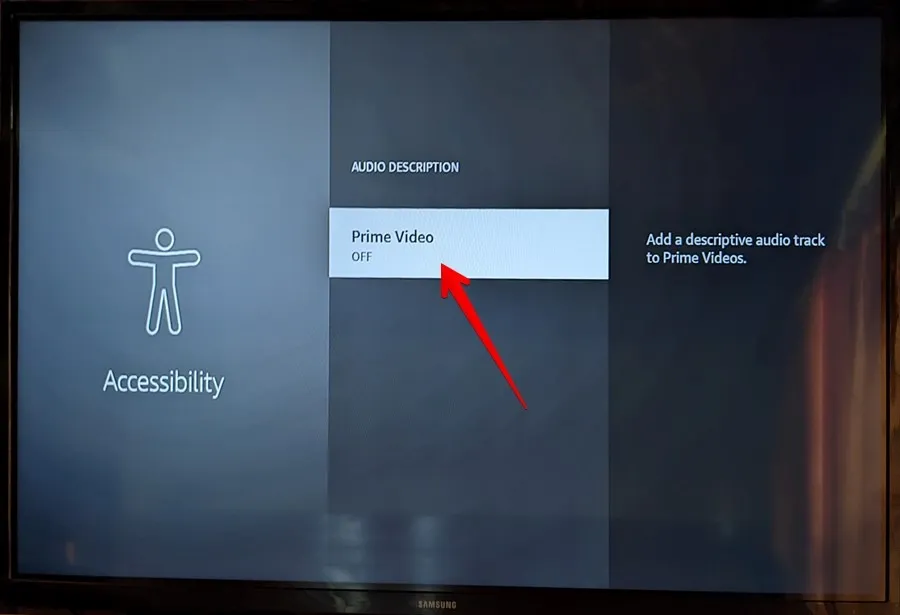
Wyłącz audiodeskrypcję dla aplikacji Prime Video na Androida i iPhone’a
- Otwórz aplikację Prime Video na swoim telefonie i odtwórz wideo.
- Stuknij ekran raz, aby zobaczyć dostępne opcje, a następnie stuknij ikonę Napisy u góry.
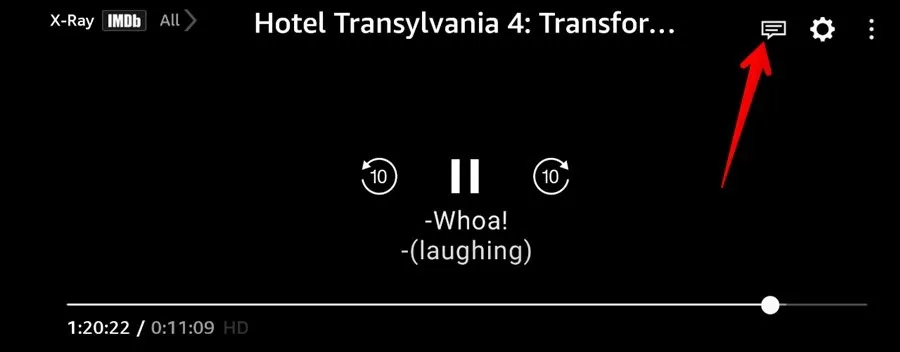
- Przewiń listę języków dostępnych w sekcji „Audio” i wybierz „Angielski”, a następnie naciśnij „Zamknij”.
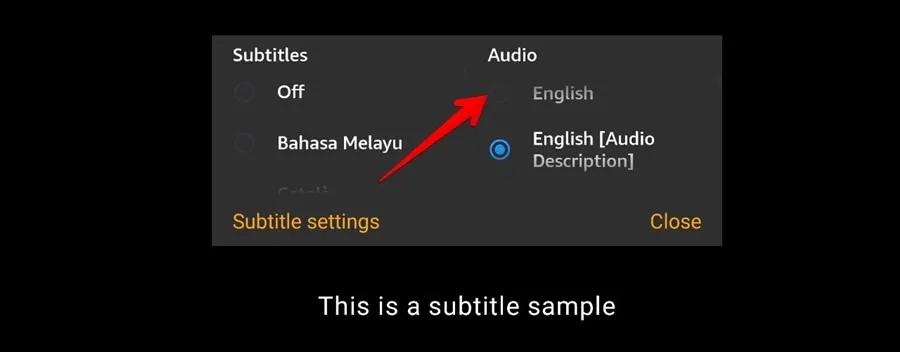
Wyłącz audiodeskrypcję dla witryny Prime Video na PC
- Otwórz stronę primevideo.com w przeglądarce na swoim komputerze.
- Odtwórz film, dla którego chcesz wyłączyć audiodeskrypcję.
- Najedź kursorem myszy na wideo i kliknij ikonę Napisy i dźwięk u góry.
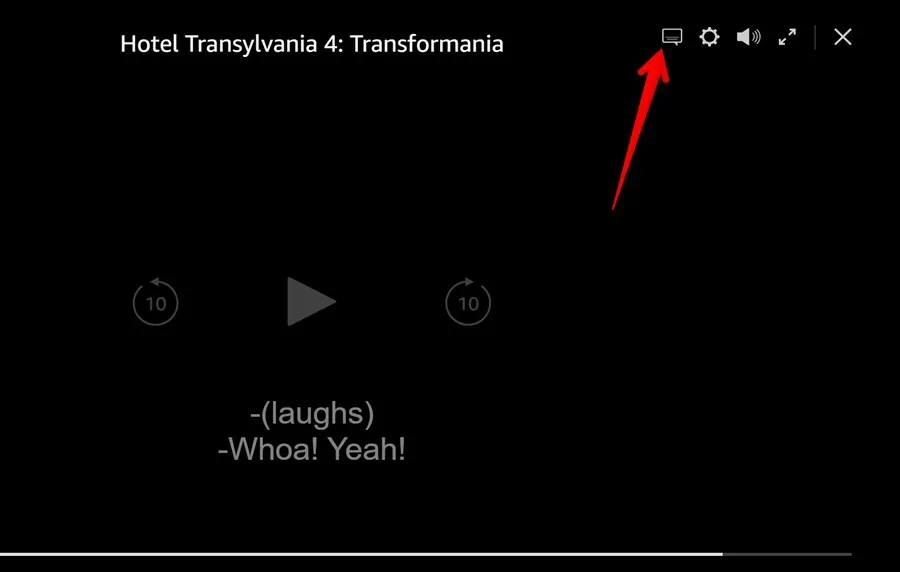
- Wybierz „Angielski” w „Audio” zamiast „Angielski (opis audio)”.
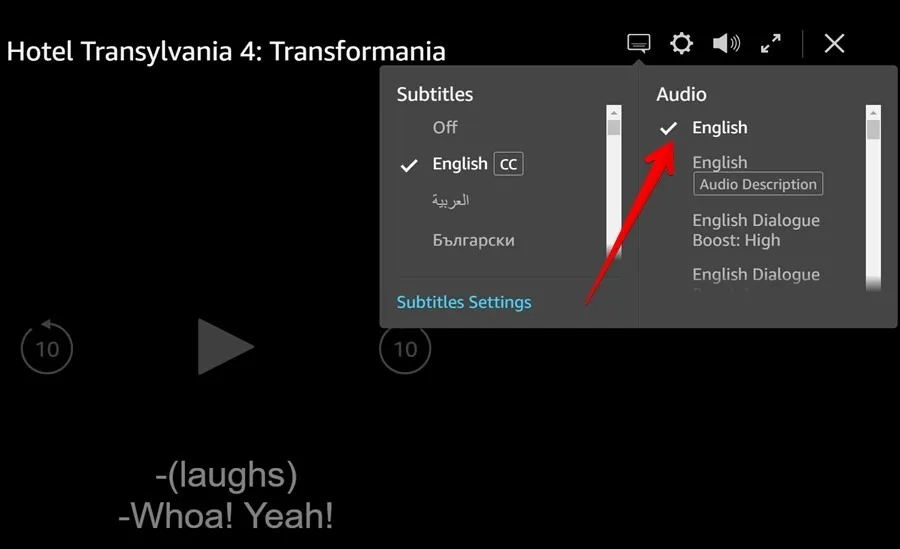
Często Zadawane Pytania
Co mogę zrobić, gdy nie mogę wyłączyć „Audiodeskrypcji”?
Jeśli nie możesz wyłączyć „Audiodeskrypcji”, jak pokazano powyżej, najpierw wybierz „Angielski (Audiodeskrypcja)”, a następnie przełącz z powrotem na „Angielski”. Ewentualnie spróbuj zmienić język ścieżki dźwiękowej z angielskiego na angielski (USA), angielski (Kanada) lub angielski (Wielka Brytania). Ponadto po zmianie języka audio uruchom ponownie urządzenie.
Jak wyłączyć narrację na Amazon Fire TV Stick?
Jeśli twój kij Fire TV ogłasza każde menu i działanie na nim, wyłącz „VoiceView”. Otwórz ustawienia Fire TV Stick z ekranu głównego. Przejdź do „Dostępność”, a następnie „VoiceView”. Po wyłączeniu powinieneś zobaczyć pod nim „Off”. Alternatywnie naciśnij jednocześnie przycisk Wstecz (powrót) i przycisk Menu (trzy paski), aby włączyć lub wyłączyć Talkback, czyli VoiceView.
Czy muszę wyłączyć opis audio na każdym urządzeniu?
Tak, musisz zmienić język osobno na każdym urządzeniu z Amazon Prime Video. Czy jesteś zainteresowany oglądaniem Amazon Prime Video ze znajomymi? Pokażemy Ci, jak to zrobić z Amazon Watch Party .
Wszystkie obrazy i zrzuty ekranu autorstwa Mehvish Mushtaq.



Dodaj komentarz